Win10键盘按w弹出工作区怎么办?
来源:网络收集 点击: 时间:2024-08-18【导读】:
Win10键盘按w弹出工作区怎么办?我们使用电脑的时候经常会使用到键盘来键入一些文字。可是有一些小伙伴最近反应,自己在使用键盘的时候,按下w就会跳转到ink工作区非常影响工作,那么我们要怎么解决呢?下面小编就带着大家一起看一下吧!品牌型号:Windows 10方法/步骤1/9分步阅读 2/9
2/9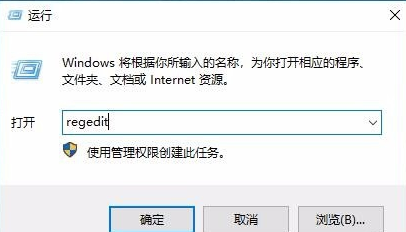 3/9
3/9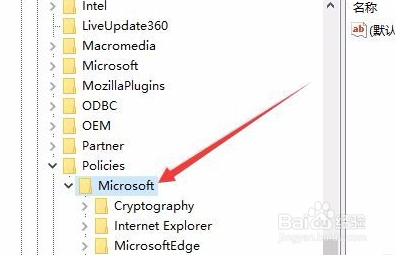 4/9
4/9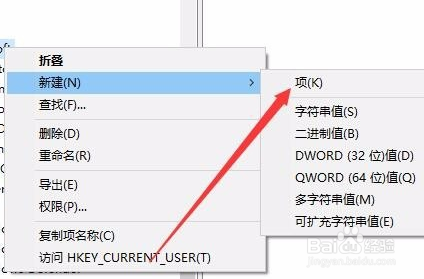 5/9
5/9 6/9
6/9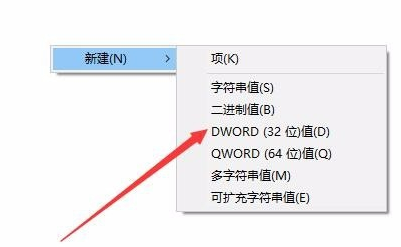 7/9
7/9 8/9
8/9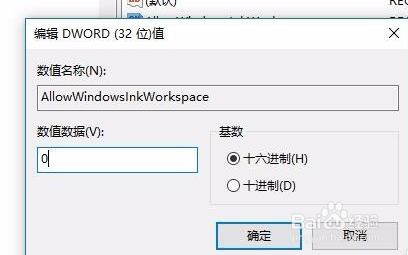 9/9
9/9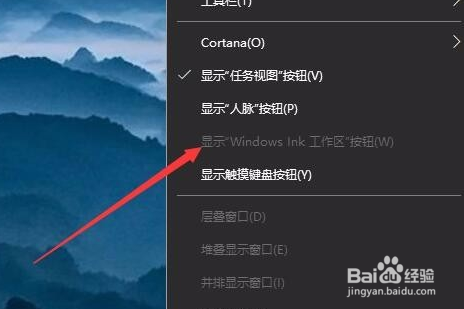 注意事项
注意事项
右键点击Windows10桌面左下角的开始按钮,在弹出菜单中点击“运行”菜单项。
 2/9
2/9在打开的运行窗口中,输入命令regedit,然后点击确定按钮运行该命令。
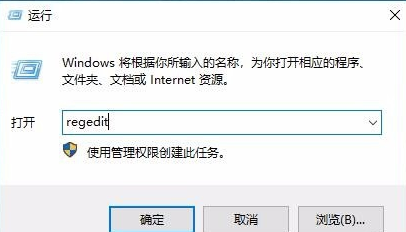 3/9
3/9在打开的注册表编辑器窗口中定位到HKEY_LOCAL_MACHINE\SOFTWARE\Policies\Microsoft注册表项。
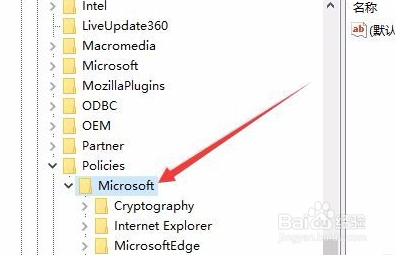 4/9
4/9右键点击Microsoft注册表项,在弹出菜单中依次点击“新建/项”菜单项。
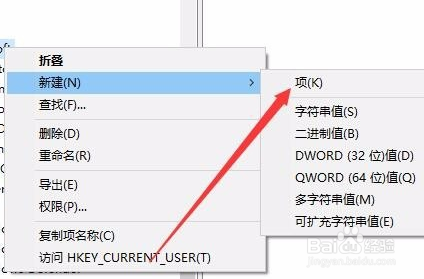 5/9
5/9把刚刚新建的项重命名为WindowsINKWorkSpace。
 6/9
6/9然后点击刚刚新建的注册表项,在右侧的空白位置点击右键,在弹出菜单中依次点击“新建/Dword(32位)值”菜单项。
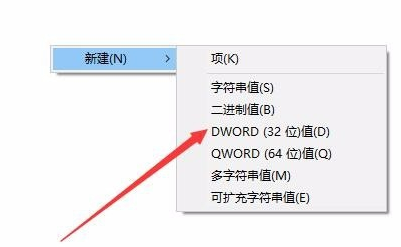 7/9
7/9把刚刚建立的新注册表键值重命名为AllowWindowsInkWorkspace,同时右键点击该键值,在弹出菜单中点击“修改”菜单项。
 8/9
8/9在弹出的编辑窗口中,把其数值数据修改为0,最后点击确定按钮。
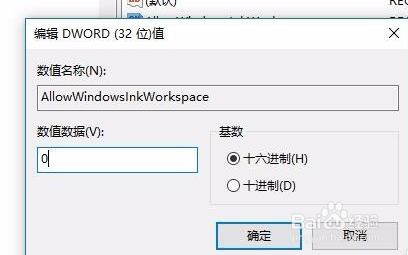 9/9
9/9重新启动计算机后,可以发现Windows INK工作区菜单已成为灰色的了,这样就不会再出现误操作而弹出INK工作区了。
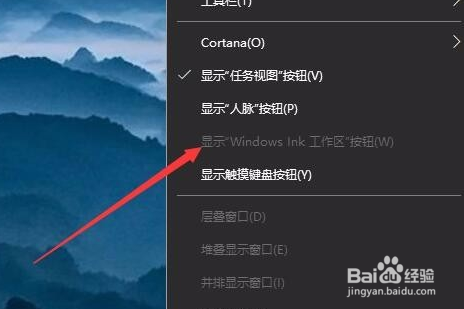 注意事项
注意事项以上就是Win10键盘误按w弹出工作区的处理方法,希望对您有所帮助
WIN10工作区工作区弹屏按W弹出工作区关闭工作区版权声明:
1、本文系转载,版权归原作者所有,旨在传递信息,不代表看本站的观点和立场。
2、本站仅提供信息发布平台,不承担相关法律责任。
3、若侵犯您的版权或隐私,请联系本站管理员删除。
4、文章链接:http://www.1haoku.cn/art_1136269.html
上一篇:电脑艺术字体怎么弄
下一篇:斑马的简笔画如何画?
 订阅
订阅